
In der nativen Entwicklung kommt es häufig vor, dass die Systemsteuerungen den tatsächlichen Anforderungen nicht gerecht werden. Unterschiedliche Produktdesigns erfordern die Schaffung unterschiedlicher Ansichten. Im Internet gibt es viele Blogbeiträge zu benutzerdefinierten Ansichtsinhalten. In diesem Blog erfahren Sie, wie Sie Schubladenmenüsteuerungseffekte mit benutzerdefinierten Komponenten in React Native implementieren. Die Bedeutung der Sharing-Funktion in der App muss offensichtlich sein. Wie kann dieser Effekt in RN erzielt werden? Dieser Artikel stellt Ihnen hauptsächlich das Beispiel des Schubladenmenüs unten im benutzerdefinierten React Native-Steuerelement vor. Ich hoffe, es kann Ihnen helfen.
Die React Native-Systembibliothek stellt nur die Implementierung von IOS bereit, nämlich ActionSheetIOS. Es gibt zwei Implementierungen des Anzeigemodus dieses Steuerelements:
(1) showActionSheetWithOptions
( 2) showShareActionSheetWithOptions
Die erste besteht darin, ein ActionSheet-Popup-Fenster auf dem iOS-Gerät anzuzeigen. Die zweite Implementierung besteht darin, ein Freigabe-Popup auf dem iOS-Gerät anzuzeigen. Die offizielle Bildbeschreibung lautet wie folgt:
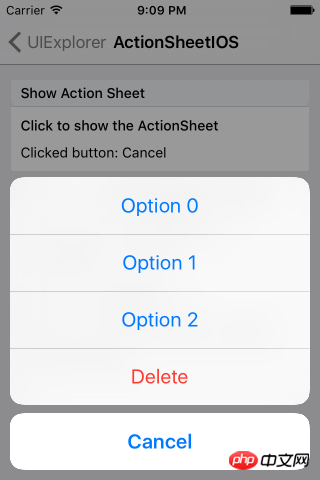

Das Implementierungssystem auf IOS-Geräten wurde bereitgestellt, und dann müssen wir uns an Android anpassen. In der nativen Entwicklung hat das Anpassen von View auch einen grundlegenden Prozess:
(1) Passen Sie die Steuerklasse an und erben Sie View oder Systemsteuerung.
(2) Benutzerdefinierte Attribute
(3) Benutzerdefinierte Attribute abrufen und eine Reihe von Werkzeugklassen initialisieren
(4) Überschreiben Sie die onMeasure-Methode, um die Steuerung zu messen
(5) Wenn es sich um ein benutzerdefiniertes Layout handelt, müssen Sie auch onLayout für das Layout neu schreiben
Die Idee, Komponenten in React Native anzupassen, ähnelt im Wesentlichen der nativen Anpassung. Nach diesem Prozess können wir ihn also Schritt für Schritt umsetzen.
2. Funktionale Implementierung
1. Benutzerdefinierte Komponente implementieren
export default class AndroidActionSheet extends Component
2 >3. Implementieren Sie das Grundlayout
// 1.声明所需要的属性
static propTypes= {
title: React.PropTypes.string, // 标题
content: React.PropTypes.object, // 内容
show: React.PropTypes.func, // 显示
hide: React.PropTypes.func, // 隐藏
}constructor(props) {
super(props);
this.translateY = 150;
this.state = {
visible: false,
sheetAnim: new Animated.Value(this.translateY)
}
this.cancel = this.cancel.bind(this);
}/**
* Modal为最外层,ScrollView为内容层
*/
render() {
const { visible, sheetAnim } = this.state;
return(
<Modal
visible={ visible }
transparent={ true }
animationType="none"
onRequestClose={ this.cancel }
>
<View style={ styles.wrapper }>
<TouchableOpacity style={styles.overlay} onPress={this.cancel}></TouchableOpacity>
<Animated.View
style={[styles.bd, {height: this.translateY, transform: [{translateY: sheetAnim}]}]}>
{ this._renderTitle() }
<ScrollView
horizontal={ true }
showsHorizontalScrollIndicator={ false }>
{this._renderContainer()}
</ScrollView>
</Animated.View>
</View>
</Modal>
)
}/**
* 标题
*/
_renderTitle() {
const { title,titleStyle } = this.props;
if (!title) {
return null
}
// 确定传入的是不是一个React Element,防止渲染的时候出错
if (React.isValidElement(title)) {
return (
<View style={styles.title}>{title}</View>
)
}
return (
<Text style={[styles.titleText,titleStyle]}>{title}</Text>
)
}
/**
* 内容布局
*/
_renderContainer() {
const { content } = this.props;
return (
<View style={styles.container}>
{ content }
</View>
)
}/**
* 控制Modal点击关闭,Android返回键关闭
*/
cancel() {
this.hide();
}5 🎜>
An diesem Punkt ist unsere benutzerdefinierte Komponente fertig. Insgesamt ist das Grundprinzip immer noch sehr einfach. Es kann hauptsächlich durch die Verwendung benutzerdefinierter Attribute, Parameterübertragung und Animation implementiert werden. Der Schwerpunkt dieses Blogs liegt nicht darauf, jedem zu zeigen, wie man diesen Effekt schreibt, sondern jedem verständlich zu machen, wie man ihn Schritt für Schritt umsetzt, wenn wir auf eine Implementierung stoßen, die angepasst werden muss./**
* 显示
*/
show() {
this.setState({visible: true})
Animated.timing(this.state.sheetAnim, {
toValue: 0,
duration: 250
}).start();
}/**
* 隐藏
*/
hide() {
this.setState({ visible: false })
Animated.timing(this.state.sheetAnim, {
toValue: this.translateY,
duration: 150
}).start();
}<ActionSheet
ref='sheet'
title='分享'
content={this._renderContent()}
/>Verwandte Empfehlungen:
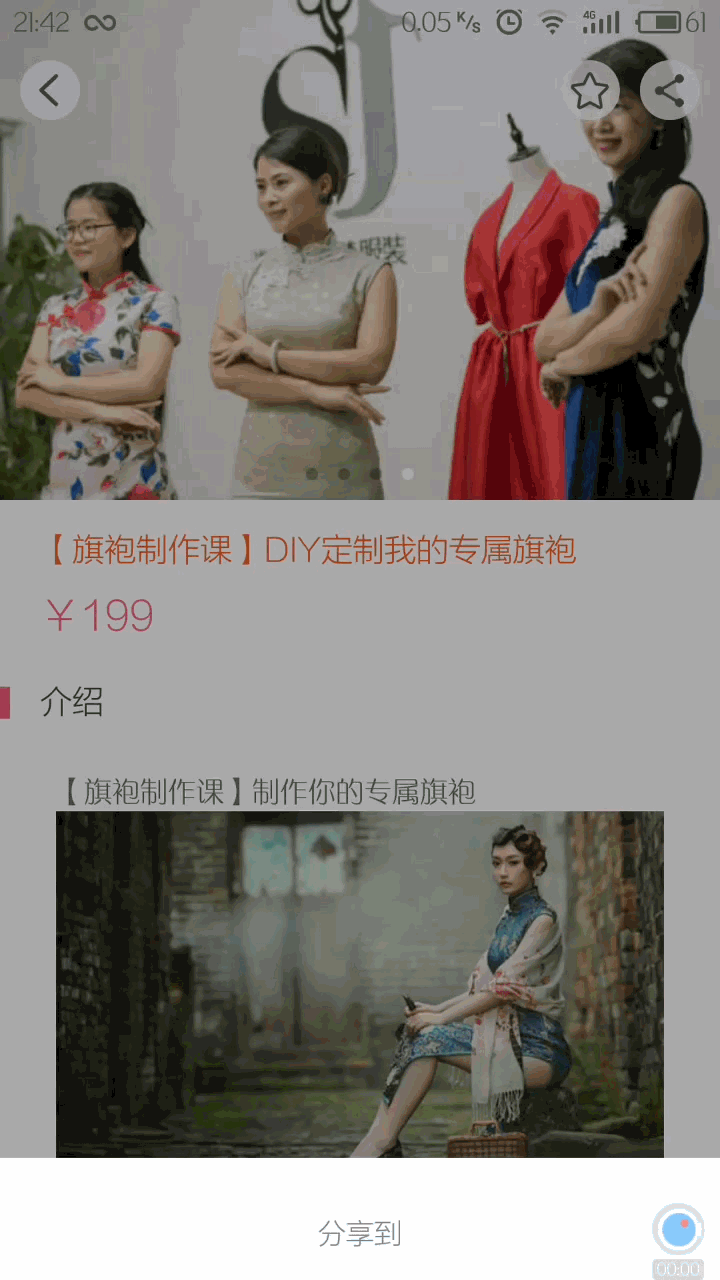 Reagieren Sie auf eine native benutzerdefinierte Komponente, um das Schubladenmenü zu implementieren Kontrolleffekt
Reagieren Sie auf eine native benutzerdefinierte Komponente, um das Schubladenmenü zu implementieren Kontrolleffekt
Das obige ist der detaillierte Inhalt vonDas benutzerdefinierte React Native-Steuerelement implementiert das Menü der unteren Schublade. Für weitere Informationen folgen Sie bitte anderen verwandten Artikeln auf der PHP chinesischen Website!




